Gespeicherte Netzwerke löschen
„Ungültiges WLAN-Passwort“: Gleicher Netzwerkname führt zu Problemen
Kennt ihr das? Ihr lauft durch die Stadt und wollt mal eben was auf dem iPhone nachsehen, da springt die unten abgebildete Fehlermeldung „Ungültiges WLAN-Passwort“ auf, weil irgend ein „Idiot“ ein WLAN mit dem selben Namen verwendet wie ihr. Ihr selbst könnt dafür sorgen, dass dies nicht mehr passiert, in dem ihr euer Heimnetzwerk einfach ein wenig kreativer benennt.
Bleibt natürlich das Problem mit der gespeicherten WLAN-Voreinstellung. In unserem Screenshot rühren die Probleme daher, dass das iPhone oder auch ein anderes Gerät des Nutzers (diese Info wird über den iCloud-Schlüsselbund synchronisiert) irgendwann mal mit einem WLAN verbunden war, dass nach der Standardvorgabe der FRITZ!Box benannt ist. Aufgrund der Namensgleichheit will sich das iPhone dann auch mit jedem anderen WLAN-Netz verbinden, das mit der Voreinstellung des AVM-Routers arbeitet.
Auf dem iPhone direkt gibt es keine Möglichkeit, die Liste der bekannten Netzwerke einzusehen oder zu ändern, um gezielt eine einzelne Voreinstellung zu entfernen. Immerhin könnt ihr für die gerade sichtbaren Netzwerke festlegen, dass das iPhone diese künftig ignorieren soll. Wenn also obige Fehlermeldung aufspringt, ist es zu empfehlen, mal kurz in die WLAN-Einstellungen zu springen, dort das blaue „i“ neben dem betreffenden Netzwerk anzutippen, um die Option „Dieses Netzwerk ignorieren“ auszuwählen.
Wer lieber mal komplett reinen Tisch machen will, kann statt dessen einfach auch über die „Einstellungen -> Allgemein -> Zurücksetzen“ die Netzwerkeinstellungen zurücksetzen. Dann werden allerdings alle bekannten Netze entfernt und ihr müsst bei sämtlichen Verbindungen jeweils beim ersten Mal wieder die Anmeldedaten eingeben.
Auf dem Mac lässt sich das Ganze wie hier beschrieben wesentlich komfortabler erledigen.
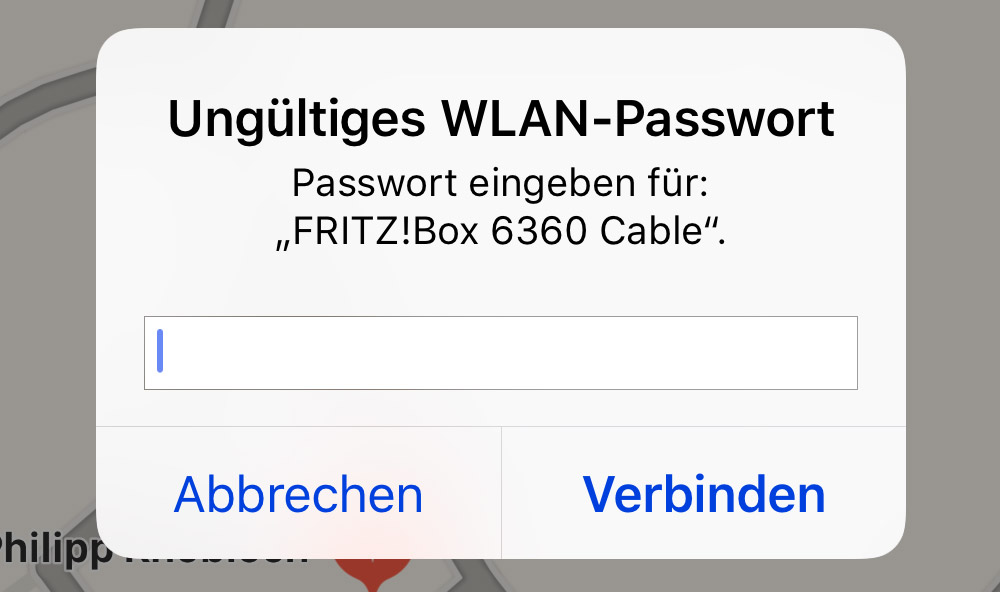

Zu diesem Thema hab ich Avm mehrfach geschrieben. Sie sagen dazu immer nur:
Wir müssen den leuten ja nicht vorschreiben wie sie ihr wlan nennen
Was sollte denn AVM Deiner Meinung nach machen?
Das was die Telekom auch macht, der WLAN Name der Telekom Speedports ist „etwas“ kryptischer als das der Fritzboxen. Das hilft schon viel nicht irgendwo in den gleichen Namen rein zu rutschen
Sie könnten beispielsweise die Änderung des Namens „erzwingen“. So einfach ist das.
Dass was viele andere Hersteller machen, für jede Kiste eine andere SSID. Da sie ja eh einen spezifischen Schlüssel in jede Box reinschreiben, können sie auch die SSID variieren.
Soweit ich weiß, macht das AVM seit den neueren FRITZ!Boxen auch so.
Dort wird am Ende des WLAN-Namens eine zufällige Buchstaben- oder Zahlenkombination angehängt.
Da hat AVM wohl recht.
Das wlan gleich zu benennen hat. Ich einen vor/Nachteil. Der Betreiber kann so an das Pw von deinem gleichlautenden wlan kommen, da das Gerät ja das PW übermittelt um sich einzuloggen.
BTW: wlan ignorieren löscht leider auch das bekannte wlan PW!
Das funktioniert zumindest bei WPA2 nicht – das Passwort wird nicht an den Router gesendet.
Und genau wegen solchen Dingen würde ich das WLAN im Center gerne ganz ausschalten können und nicht nur von meinem WLAN disconnencten…
Ich habe dieses Problem bei einem WLAN im Repeater Modus: Dort tritt das Popup „Falsches Paßwort“ auch hin und wieder auf. Der AVM Repeater hat die gleiche SSID wie die Basis und natürlich auch das gleiche Paßwort. WLAN aus- und dann wieder einschalten hilft meistens. Irgendwelche Lösungsvorschläge?
Hm, vielleicht mal auf Ursachenforschung gehen. Neuen, simplen Namen vergeben und simples Passwort und rantasten.
Ich habe meine Fritzbox im Keller und im EG sowie im OG einen Repeater und keine Probleme. Kann also kein generelles Problem sein
Wenn ich also meine Nachbarn ärgern will, nenne ich mein Netzwerk in Ihres um und sie bekommen an ihrem Handy ne Fehlermeldung. Im Glauben das es nur ein Fehler ist, tippeln sie ihr Wlan-Passwort ein und kriegen eine Fehlermeldung, da sich ihr Handy ja bei mir einloggen wollte. Wenn ich das jetzt alles fein mitgeloggt hätte, könnte ich ihr Wlan-Passwort im Klartext lesen und …… ääähm … nur mal so gesponnen.
@HelgeHelge
… es gibt zwei Möglichkeiten wenn es nun gleich an deiner Haustüre klingelt … entweder der ChaosComputerClub oder die Polizei
Ist doch egal, MAC-Sperre.
und du glaubst das kann man nicht nachmachen ? Geht schneller wie’s Kinder machen. :D
Und dir würde es genauso gehen – wenn der Nachbar clever ist loggt er auch
Du solltest nochmal nachlesen, wie WPA funktioniert ;-)
Naja wenn du was abgreifen willst nimmst dein Laptop, setz dich an eine nette Stelle wie Starbucks/Flughafen und mach nen Hotspot auf der Telekom oder cafe xyz heißt. Das wesentlich einfacher und ertragreicher
Das geht in der Praxis offenbar noch effektiver. Ich war neulich in einer Live-Hacking-Veranstaltung und dort wurde es wie folgt erklärt: Die Geräte horchen demnach nicht, ob sie bekannte WLANs finden. Vielmehr rufen sie alle WLAN-Namen, die Sie kennen in den Raum. Der Hacker hatte auf seinem Rechner eine Software, die auf diese Rufe reagierte und die gewünschten WLANs aufspannte. Etliche Teilnehmer-Smartphones und Tablets waren auf diese Weise mit dem Hacker-Rechner verbunden und er hätte unverschlüsselte Kommunikation mitschneiden können, versuchen können auf Geräte zuzugreifen etc.
Ergo: Wenn man WLAN nicht braucht, ausschalten. Alternativ das automatische Verbinden deaktivieren. Oder prinzipiell keine öffentlichen Hotspots nutzen.
Das mit dem in den Raum rufen ist natürlich Unsinn. Da hast du etwas falsch verstanden. Das macht der AP und nennt sich Beacon. Das kann man natürlich mit entsprechender Software so abwandeln, sodass der AP nicht seinen und immer gleichen Namen sendet, sondern alle möglichen generischen sendet. Auf irgendeinen davon antwortet der Client dann schon. Darauf basiert das System. An das Passwort für das WLAN komme ich so aber immer noch nicht. Denn das wird natürlich nicht im Klartext übertragen!
Von daher ist das meiste hier in den Kommentaren auch sachlich falsch.
janD was du beschreibst passiert nur wenn man eine versteckte SSID nutzt. Versteckt man die SSID ruft der Clint, also dein iPhone, tatsächliche den Namen immer wieder vor sich hin. Deswegen ist es auch nicht zu empfehlen, sich mit einem WLAN welches eine versteckte SSID nutzt zu verbinden. ABER es ruft nur nach dieser versteckten SSID und pustet nicht alle SSIDs raus, mit dem es mal verbunden war – Eben nur die Namen der … richtig, versteckten SSIDs.
WPA funktioniert per Challenge Response. Da wird an keiner Stelle das Passwort verschickt.
Deswegen nutzen alle die ich kenne einfach ihren Nachnamen als SSID. So weiß ein Gast dann auch welches netz er wählen muss, ist er zu besuch.
Meines heißt „It hurts when IP“.
haha. Meins heißt Alice im Wland.
War das nicht was von Mucky Pup? ^^
Obi Wlan Kenobi
Pretty fly for a wi-fi
Eigenes: InnerRim
Gäste: OuterRim
Habe hier auch den Nachnamen. Ein WLAN als „Nachname HAUPTNETZ“ und ein WLAN „Nachname GASTNETZ“.
Meins heisst einfach Bluetooth
Für die Gäste gibt es „Kaufland“ mit Logo und Weiterleitung auf die Webseite von Kaufland. :)
Alles klar, Herr Schmidt ;-)
Trump Tower Network
TTN Visitor
Man könnte es auch „nicht verbunden“ nennen …
Toll. Dann weiß jeder auf der Straße welches von den wlans meins ist, wenn er nur die Klingelschilder liest. Sehr schlau bei den heutigen iot-Lücken..
Das WLAN nach seinen Nachnamen zu nennen ist KEIN Sicherheitsrisiko. Wähle ein sicheres Passwort und WPA2 und alles ist gut. Mann kann aber auch paranoid sein.
Könnte man fast in Eure „Basics“-Rubrik aufnehmen. Was ist aus der eigentlich geworden?
Wenn Mac und iPhone den gemeinsamen Schlüsselbund und sonstiges iCloud Zeugs syncen, dann werden auch Wlan-Netzwerke und deren Passwörter gesynct. Soll heißen, dass man in dem Fall auf dem Mac die Netzwerke ausmisten kann und das mit dem iPhone synchronisiert.
Dazu muss aber auf allen Geräten in den iCloud Einstellungen die Schlüsselbund-Option aktiviert sein, richtig?!
Frage hat sich erledigt!
Steht im verlinkten Artikel aus 2014 im letzten Absatz. Man sollte erst lesen. Entschuldigung meinerseits!
Das Problem hab ich schon seit mindestens 6 Jahren und jetzt gibt’s mal nen Artikel darüber aber längst noch keine sinnvolle Lösung. Finde ich sehr traurig von Apple immer fährt man durch die Stadt und wenn man einige Wlans von bekannten nutzt kommt quasi nach jeder Querstraße ein neues was genauso heißt
– Ultra nervig
Seit Jahren wünsche ich mir, bekannte wifis aus einer liste löschen zu können.
So schwierig sollte das nicht sein und es ist ein wirklicher sicherheitsgewinn, wenn jeder alte netze löschen oder temp. Deaktivieren könnte.
Das löschen aller Netzwerkeinstellungen löscht auch vpn Verbindungen und macht viel Arbeit, dies wieder einzutragen.
Warum bekommt apple das nicht hin?
Das ist also der Grund, warum ich in anderen Städten nicht ins Uni-Netzwerk „eduroam“ komme. In meiner Heimatstadt funktioniert das problemlos, in anderen Städten bekomme ich immer obige Meldung.
Ich könnte jedoch schwören, dass das nicht immer so war. Am Mac habe ich damit auch keine Probleme, nur iPhone und iPad wollen sich partout nicht verbinden.
Bei den Netzwerken der AVM-Boxen ist es ohnehin sinnvoll, das Ausrufezeichen aus dem Netzwerknamen zu nehmen. Soweit ich weiß, führt das zu Synchronisierungsproblemen zwischen unterschiedlichen Apple-Geräten.
Ich finde Netzwerk „ignorieren“ ist einfach was ganz anderes als „Zugangsdaten löschen“.
Man will ja gerade wieder auf das Netzwerk zugreifen und es nicht dauerhaft ignorieren.
Moinsen,
Hat noch jemand das Problem das beim IPhone X das WLAN immer mal die Verbindung verliert? Bei mir hilft nur Router (digibox premium Telekom) vom Netz trennen, IPhone ausschalten hilft nicht.
Ja, ist bei mir auch so. Habe es aber irgendwie eher auf meine Kombination von FB 7490 und 2x Repeater 1750E im Mesh geschoben. Es kommt sehr oft vor bei dem Wechsel vom Wohnzimmer ins Schlafzimmer. Dabei verlasse ich Repeater 1, komme an der FB vorbei und lande dann bei Repeater 2. Auch kommt der Verlust des WLAN häufiger vor wenn das iPhone beim Raumwechsel in Benutzung ist anstatt im Standby. Wirklich erklären kann ich mir das nicht. Bei meiner Frau mit gleichem Gerät passiert es wesentlich seltener. Ihr Gerät befindet sich in den Räumen mit Repeater aber auch immer weiter weg von der FB als mein Gerät. Hatte schon die Idee, dass mein iPhone sich immer Abwechselnd mal mit Repeater und mal mit der FB verbindet.
Jemand weitere Ideen?
Bei mir hilft dann temporär das WLAN in den Einstellungen des iPhone X kurz zu deaktivieren und dann wieder zu aktivieren.